NUSTATYTI: „Adobe Premiere“ neeksportuoja vaizdo įrašo
Trikčių šalinimo Vadovas / / August 04, 2021
Skelbimai
„Adobe Premiere“ yra „viskas viename“ vaizdo įrašų redagavimo programinė įranga, kurią sukūrė „Adobe Systems“ ir pradėjo veikti dar 2003 m. Yra „Pro“ versija „Adobe Premiere“ yra standartinės „Premiere“ versijos tęsėjas. Vartotojai gali lengvai kurti, redaguoti, tvarkyti ir dalytis vaizdo įrašais naudodami „Adobe Premiere“ programinę įrangą su daugybe funkcijų ir elementų. Nors programa „Windows“ sistemoje veikia sklandžiai be jokių klaidų ar klaidų, atrodo, kad kai kuriems vartotojams šiomis dienomis kyla problema. Nors „Adobe Premiere“ yra pirmaujanti vaizdo įrašų redagavimo programinė įranga, kartais ji neeksportuoja vaizdo įrašų. Jei jūs taip pat esate vienas iš aukų, būtinai patikrinkite šį trikčių šalinimo vadovą.
Nėra geresnio varianto, kai kalbama apie „Adobe“ sąrankos programas ar įrankį, skirtą tokiems kompiuteriams kaip „Adobe“ „Illustrator“, „Adobe Premiere“, „Adobe Photoshop“, „Adobe Creative Cloud“, „Adobe Acrobat“, „Adobe After Effects“, „Lightroom“ ir daugybė kitų kitos programos. Dabar, kalbėdami apie „Adobe Premiere“, keli vartotojai pradėjo pranešti, kad iš tokio populiaraus įrankio negali eksportuoti vaizdo įrašų, kurių visai nesitikima.
Turinys
-
1 NUSTATYTI: „Adobe Premiere“ neeksportuoja vaizdo įrašo
- 1.1 1. Patikrinkite, ar nėra „Adobe Premiere“ naujinių
- 1.2 2. Iš naujo paleiskite kompiuterį
- 1.3 3. Patikrinkite pakankamai laisvos vietos
- 1.4 4. Uždaryti fono vykdymo užduotis
- 1.5 5. Pabandykite išjungti saugos programas
- 1.6 6. Keisti vaizdo pateikimo optimizavimą
- 1.7 7. Leisti aplanko leidimą
- 1.8 8. Pakeiskite kodeko formatą
- 1.9 9. Prieš eksportuodami patikrinkite medijos failą
NUSTATYTI: „Adobe Premiere“ neeksportuoja vaizdo įrašo
Kartais pasenusi „Adobe Premiere“ programinė įranga taip pat gali sukelti problemų eksportuojant vaizdo įrašus. Tuo tarpu laikinos sistemos trikdžiai ar fone vykdomos užduotys, ar mažai vietos saugykloje, ar sugadintas laikmenos failo ar kodeko formatas, ir daugiau problemų gali būti keletas priežasčių. Todėl be tolesnių veiksmų pereikime prie žemiau pateikto vadovo.
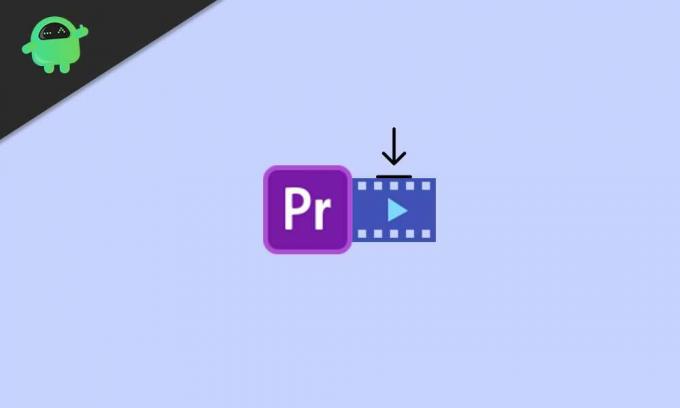
Skelbimai
1. Patikrinkite, ar nėra „Adobe Premiere“ naujinių
Labai rekomenduojama patikrinti, ar nėra „Adobe Premiere“ naujinių, nes tai gali ištaisyti kelias klaidas ar klaidas ir apima keletą funkcijų, kurios turėtų jums padėti. Taip pat turėtumėte nepamiršti, kad „Adobe“ dažnai atnaujina savo programinės įrangos versiją, kad būtų daugiau stabilumo ir patobulinimų. Nors galėsite patikrinti, ar nėra programinės įrangos naujinių, galite apsilankyti oficialus „Adobe Premiere“ puslapis norėdami tiesiogiai atsisiųsti naujausią versiją.
2. Iš naujo paleiskite kompiuterį
Na, iš naujo paleisti kompiuterį yra paprastas dalykas, kurį reikia padaryti kaip vartotojui. Bet tai daro didelę įtaką sistemai ar programoms, kad jos veiktų tinkamai, jei kas nors sukeltų talpyklos ar trikdžių problemų. Tuo tarpu, jei jūsų procesorius ar grafinis procesorius bus perkaitęs ar sukels problemų sistemoje, paprastas perkrovimas padės išspręsti daugybę problemų.
3. Patikrinkite pakankamai laisvos vietos
Taip pat gali būti, kad jūsų kompiuterio saugykloje bus pakankamai mažai vietos ir jums nepakaks laisvos vietos, kad galėtumėte eksportuoti didesnio failo dydžio vaizdo įrašus. Tokiu atveju jūsų „Adobe Premiere“ programinė įranga negalės eksportuoti vaizdo įrašo, jei pasirinkta disko vieta bus pilna. Arba galite pakeisti vietą į kitą disko skaidinį, kuriame yra pakankamai laisvos vietos, arba tiesiog turite ištrinti / perkelti failus, kad atlaisvintumėte vietos.
4. Uždaryti fono vykdymo užduotis
Būtinai eikite į „Task Manager“ („Ctrl“ + „Shift“ + Esc) ir pašalinkite nereikalingą ar didesnį procesorių / atmintį naudodami užduotis iš skyriaus „Procesai“ (jei reikia). Uždarę visus nereikalingus ar didesnius sistemos išteklius, reikalaujančius užduočių iš „Windows“ sistemoje, be eksportavimo galėsite lengvai paleisti daug grafikos reikalaujančias programas, tokias kaip „Adobe Premiere“ vaizdo įrašai.
5. Pabandykite išjungti saugos programas
Nors nebūtina išjungti saugos programų „Windows“ sistemoje, kartais „Windows“ Saugumas ar bet kuri trečiųjų šalių antivirusinė programa gali sukelti daug problemų dėl sunkiųjų programų ar jų užduotys. Būtinai laikinai išjunkite „Windows“ saugos programos apsaugą realiuoju laiku ir patikrinkite, ar „Adobe Premiere“ neeksportuoja vaizdo įrašo problema vis dar jus jaudina.
Skelbimai
6. Keisti vaizdo pateikimo optimizavimą
Jei nė vienas iš aukščiau nurodytų metodų jums netiko, pabandykite pakeisti vaizdo atvaizdavimo optimizavimo nuostatą savo kompiuteryje. Padaryti tai:
- Paleiskite „Adobe Premiere“ arba „Premiere Pro“ ką naudosite.
- Tada eik į Redaguoti > Spustelėkite Nuostatos.
- Dabar turite spustelėti Optimizuoti atvaizdavimą variantą.
- Pasirinkite Atmintis ir spustelėkite Gerai pritaikyti pakeitimus.
- Galiausiai uždarykite „Adobe Premiere“ programą ir atidarykite ją iš naujo.
Tačiau jei tai neišsprendžia problemos, patikrinkite kitą metodą.
7. Leisti aplanko leidimą
Taip pat turėtumėte įsitikinti, ar pasirinktoje vaizdo įrašų eksportavimo aplanko vietoje yra pakankamai administratoriaus teisių, ar ne. Padaryti tai:
- Eikite į aplanko vietą, kurioje „Adobe Premiere“ nustatyta eksportuoti vaizdo įrašus.
- Dabar, dešiniuoju pelės mygtuku spustelėkite aplanke> Spustelėkite Savybės.
- Eikite į Saugumas skirtukas> Spustelėkite Redaguoti.
- Turite patikrinti savo vartotojo vardą Grupės ar vartotojo vardai skyrius. Jei nerandate, tiesiog spustelėkite Papildyti.
- Tada turėsite įvesti savo vartotojo vardą> Spustelėkite Patikrinkite vardus.
- Galiausiai spustelėkite Gerai, kad pridėtumėte vartotojo vardą.
- Tada įgalinti žymimasis laukelis Visiškas valdymas pagal Vartotojo vardo leidimai skyrius.
- Spustelėkite Taikyti išsaugoti pakeitimus ir tada paspausti Gerai.
- Mėgautis!
8. Pakeiskite kodeko formatą
Norėdami prisiminti, „Adobe Premiere“ (Pro) naudoja h.264 arba MPEG kodekas formatas vaizdo įrašams perteikti. Jei yra kokių nors vaizdo glaudinimo klaidų, galite gauti tokį klaidos pranešimą, kuriame sakoma „Kodekų glaudinimo klaida. Šis kodekas gali nepalaikyti reikalaujamo kadro dydžio arba gali būti aparatūros arba atminties problemos klaida. Tokiu atveju galite atlikti toliau nurodytus veiksmus, kad išspręstumėte „Adobe Premiere“ neeksportuoja vaizdo įrašą problemą.
Skelbimai
- Paleiskite „Adobe Premiere“ (Pro) programą.
- Atviras Eksportuoti nustatymus.
- Dėl Formatas: pasirinkite išskleidžiamąjį meniu> Spustelėkite „QuickTime“ arba Nė vienas.
- Dėl Vaizdo kodekas: Pasirinkite Nuotrauka - JPEG.
- Baigę pabandykite eksportuoti vaizdo įrašą.
9. Prieš eksportuodami patikrinkite medijos failą
Didelė tikimybė, kad jūsų projektas ar vaizdo įrašo failas jau yra sugadintas, todėl „Adobe Premiere“ neeksportuoja vaizdo įrašo. Tokiu atveju galite išjungti visus takelius ir eksportuoti vaizdo įrašą. Darykite tą patį su visais takeliais, kol rasite eksportuojančio vaizdo įrašo klaidą. Suradę išsaugokite projektą kitu failo pavadinimu.
Dabar galite pašalinti probleminę vaizdo įrašo dalį ar rėmelį ir bandyti dar kartą eksportuoti kitu pavadinimu. Tai turėtų būti jums naudinga ir vaizdo įrašą pateikti be jokių problemų.
Viskas, vaikinai. Manome, kad šis vadovas jums buvo labai naudingas. Jei turite kokių nors klausimų, galite komentuoti toliau.


![Kaip įjungti „Gionee M7 Plus“ atkūrimo režimą [atsargos ir pasirinktiniai]](/f/d0c33662c36721a5dfe14cbaa1a0201c.jpg?width=288&height=384)